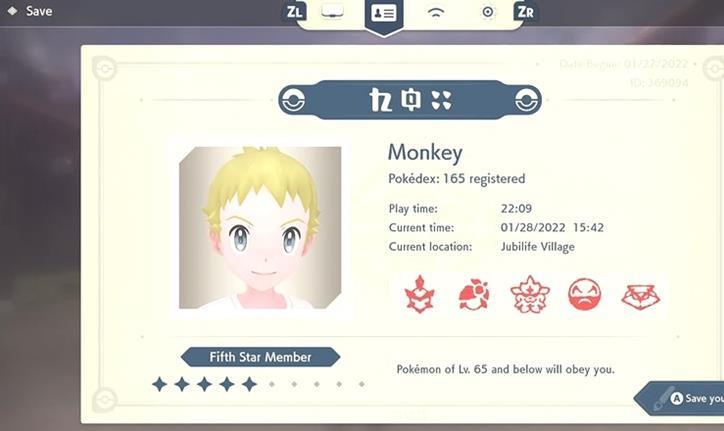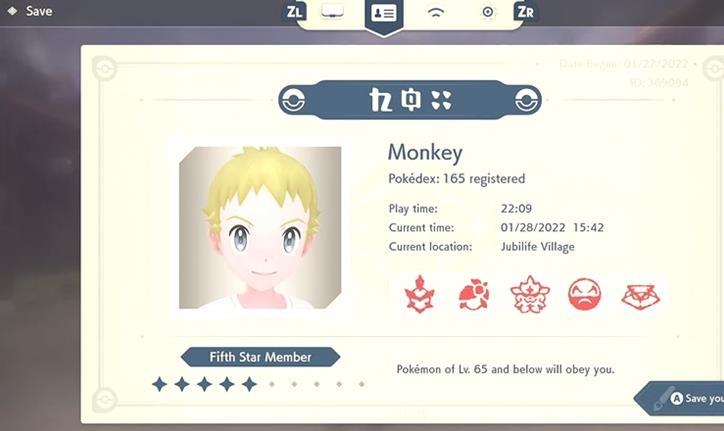La possibilité de sauvegarder votre jeu est une fonction de base nécessaire dans tous les jeux et Pokemon Legends Arceus n’est pas différent. De nos jours, de nombreux jeux ne vous donnent pas l’option de sauvegarder manuellement le jeu, mais plutôt de le sauvegarder automatiquement pour le joueur. Bien que ce soit une bonne chose de sauvegarder automatiquement le jeu, ne pas avoir la possibilité de sauvegarder manuellement votre progression peut être gênant. Heureusement, ce n’est pas le cas avec ce jeu. Dans ce guide, nous allons donc voir comment sauvegarder la progression du jeu dans Pokemon Legends Arceus et comment désactiver la sauvegarde automatique.
Comment sauvegarder votre jeu dans Pokemon Legends Arceus?
- Appuyez sur le bouton Haut de votre D-Pad.
- Appuyez ensuite sur ZL ou Zr pour atteindre l’onglet Save. Il doit ressembler à une icône de carte d’identité et dans le coin supérieur gauche, vous pouvez voir Sauvegarder écrit.
- Dans cet onglet, le jeu vous indiquera votre temps de jeu, votre temps actuel et votre emplacement actuel.
- En dessous, il y a un bouton qui dit Sauvegarder votre progression.
- Appuyez sur A pour sauvegarder votre jeu.
Attendez que le jeu soit sauvegardé. Une fois le jeu sauvegardé, vous pouvez choisir de continuer à jouer ou de le fermer. Ce jeu dispose également d’une fonction de sauvegarde automatique. Et si vous n’aimez pas l’utiliser, vous pouvez la désactiver pour ne sauvegarder que manuellement.
Comment désactiver la fonction Autosave
- Appuyez sur le bouton Haut de votre D-pad.
- Appuyez ici sur le bouton ZR ou ZL pour accéder à l’onglet Paramètres. Il doit ressembler à l’icône d’une roue dentée. Dans le coin supérieur gauche, vous verrez Settings écrit lorsque vous êtes sur cet onglet.
- Maintenant, allez à l’option Autosave et désactivez-la.
- Appuyez sur le bouton B pour enregistrer vos modifications et quitter l’écran d’aide.
Une fois que vous avez suivi les étapes ci-dessus, vous devriez être en mesure de désactiver l’enregistrement automatique.